Thời lượng pin luôn là vấn đề muôn thuở với người dùng thiết bị di động. Dù là đứa 'con cưng' của Apple, iPhone cũng không ngoại lệ. Tuy nhiên, trong thực tế, nhiều khi nguyên nhân khiến pin iPhone cạn nhanh không phải là lỗi của nhà sản xuất, mà nó lại đến từ những hành động 'vô ý' từ phía người dùng.
1. Quản lý Trung tâm thông báo

Tính năng tự động thông báo cho người dùng mỗi khi có tin nhắn, email,… gửi đến là một trong những tiện lợi bậc nhất trên iPhone. Song việc có quá nhiều thông báo xuất hiện cũng chính là nguyên nhân dẫn đến tình trạng pin thiết bị hao hụt nhanh chóng. Cách khắc phục: Vào Cài đặt > Trung tâm Thông báo, rồi kéo xuống mục 'Bao gồm' để tùy chọn ứng dụng. Lưu ý chỉ nên kích hoạt tính năng tự động thông báo trên những ứng dụng bạn thực sự cần.
2. Đóng ứng dụng

Với các hệ điều hành khác, đóng ứng dụng chạy nền có thể giúp thiết bị tiết kiệm pin hơn. Tuy nhiên, với iOS từ phiên bản 7 trở lên, thao tác này lại phản tác dụng. Lý do là bởi, iOS 7 đã được Apple thiết kế lại để có thể tự tối ưu hoạt động xử lý những ứng dụng đang chạy nền. Do đó, nếu bạn tắt các ứng dụng chạy nền đi, mỗi khi bạn cần sử dụng sẽ phải vận hành ứng dụng lại từ đầu. Hành vi này sẽ 'ngốn' pin hơn rất nhiều so với hành động 'đánh thức' ứng dụng từ trạng thái 'ngủ' ở chế độ nền. Cách khắc phục: Chỉ tắt những ứng dụng mà bạn biết chắc sẽ không sử dụng lại chúng trong thời gian dài và nên giữ lại các ứng dụng mình hay dùng trong chế độ nền.
3. Thường xuyên sử dụng kết nối di động
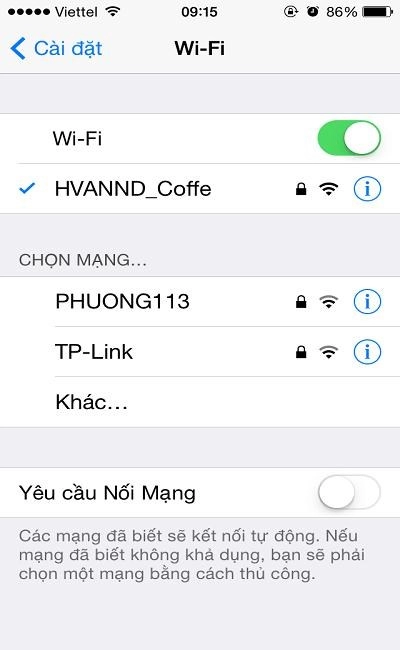
Một số người sử dụng thường có suy nghĩ, dùng kết nối 3G thay vì Wifi sẽ giúp cải thiện thời lượng pin hơn. Tuy nhiên, ý tưởng này không chính xác trong thực tế. Khoa học đã chứng minh, lượng điện năng mà kết nối Wifi sử dụng là tối thiểu nhất trong mọi loại kết nối. Cách khắc phục: Đơn giản. Thay vì dùng kết nối di động, hãy sử dụng kết nối Wifi bất cứ khi nào có thể.
4. Không sử dụng chế độ Airplane
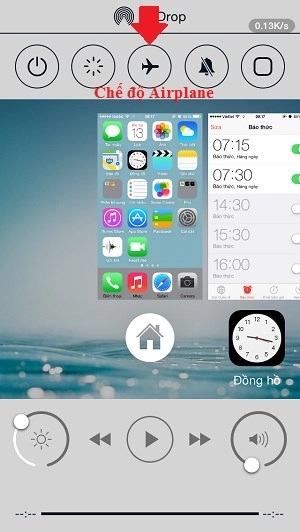

Có một sự thật 'trớ trêu', chế độ Airplane rất ít khi được người dùng sử dụng, dù nó rất hữu ích trong thực tế. Đặc biệt, trong trường hợp bạn đi vào vùng không có sóng hoặc sóng yếu (ví dụ như trên máy bay), chế độ này càng tỏ rõ được khả năng của mình. Khi không phát hiện sóng hoặc sóng chập chờn, smartphone sẽ phải gia tăng điện năng cho các linh kiện liên lạc nhằm cố gắng phát hiện ra sóng điện thoại. Điều này khiến cho thời lượng pin bị giảm sút rất nhanh chóng. Song nếu bật chế độ 'Airplane', thiết bị của bạn sẽ tránh được những lãng phí năng lượng này. Cách khắc phục: Mỗi khi bạn đi vào vùng không có sóng/sóng yếu, hãy bật chế độ Airplane bằng thao tác vuốt màn hình từ dưới lên và chọn biểu tượng máy bay, hoặc truy cập vào Cài đặt > Cđộ trên M.bay và trượt con lăn sang chế độ On.
5. Màn hình điện thoại quá sáng
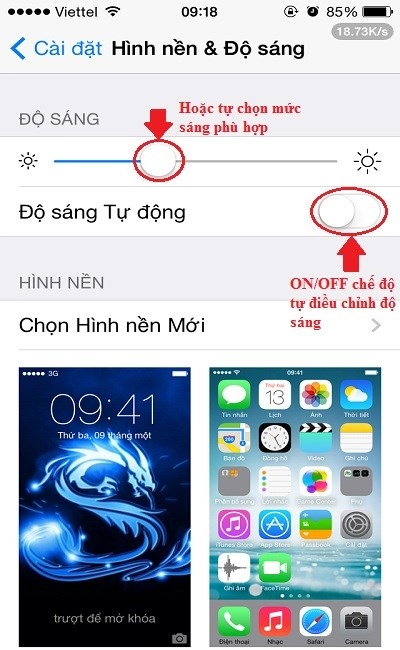
Như chúng ta đã biết, các phiên bản iPhone mới đều có màn hình Retina rất đẹp cho hình ảnh sắc nét, sống động. Thật hấp dẫn khi tăng độ sáng màn hình lên mức phù hợp để trải nghiệm được tốt nhất. Tuy nhiên, nếu bạn vượt quá mức phù hợp đó, thì chính những cài đặt độ sáng này sẽ biến thành tác nhân khiến pin điện thoại tụt giảm nhanh chóng. Cách khắc phục: Chọn Cài đặt > Hình nền & Độ sáng. Tiếp theo, lăn thanh trượt của 'Độ sáng Tự động' sang On để iPhone tự tìm ra mức độ sáng tối ưu nhất cho bạn trong từng điều kiện sáng. Hoặc, bạn có thể tự cài đặt mức sáng phù hợp trên thanh 'Độ sáng'.
6. Hiệu ứng thị sai
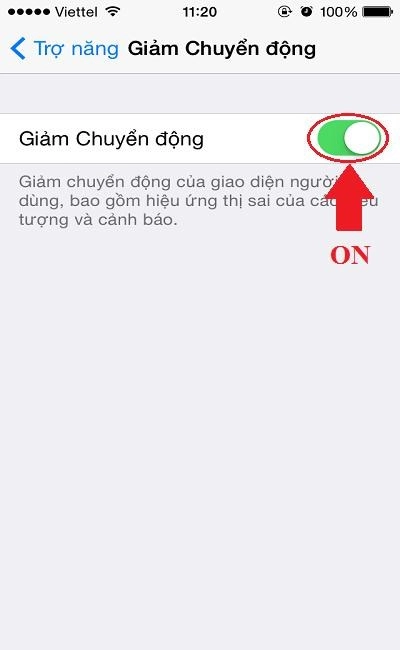
Từ phiên bản iOS 7 trở lên, Apple không chỉ làm mới giao diện mà còn bổ sung nhiều tính năng tiên tiến hơn. Tuy nhiên không phải tính năng mới nào cũng tốt được người dùng đón nhận. Một trong số đó là hiệu ứng Parallax (thị sai). Tính năng này được xây dựng dựa trên hiệu ứng thị sai và cho phép ảnh nền trông khác nhau tại các góc nhìn tạo nên hiệu ứng nổi (3D). Dù khá thú vị, song nó lại chính là một trong những tác nhân khiến iOS 7 tốn pin hơn. Cách khắc phục: Để tắt hiệu ứng thị sai, truy cập vào Cài đặt > Cài đặt chung > Trợ năng > Giảm Chuyển động và chuyển sang On để hoàn tất. Ngoài ra, thay vì dùng ảnh nền động, bạn nên sử dụng ảnh tĩnh để thời lượng pin sử dụng được dài nhất.
7. Không cập nhật hệ điều hành
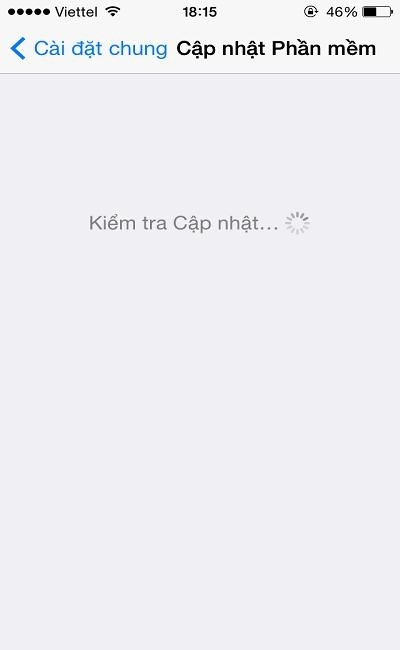
Mỗi bản cập nhật thường đi kèm với những bản vá lỗi (nếu có) hoặc bản bổ sung những tính năng mới đến từ nhà sản xuất, trong đó nhiều khi có thể bao gồm những sửa chữa giúp thời lượng pin được tốt hơn. Cách khắc phục: Hãy chắc chắn rằng iPhone của bạn luôn được cập nhật bản mới nhất mỗi khi có thể. Để thực hiện điều này, bạn cần làm theo thao tác sau: Vào Cài đặt > Cài đặt chung > Cập nhật Phần mềm, để máy kiểm tra và tự động cập nhật phiên bản hệ điều hành mới nhất.
8. Quá nhiều lĩnh vực tìm kiếm không cần thiết trong Spotlight

Không thể phủ nhận, spotlight là một tính năng tìm kiếm tổng hợp vô cùng tiện lợi mà nền tảng hệ điều hành iOS đang sở hữu. Với Spotlight, bạn có thể tìm kiếm mọi thứ mà bạn muốn trên iPhone. Song, nếu bạn không quản lý tốt những lĩnh vực tìm kiếm có trong tính năng này, nó lại sẽ biến thành một trong các yếu tố gây hại cho pin thiết bị. Cách khắc phục: Truy nhập vào Cài đặt > Cài đặt chung > Tìm kiếm trong Spotlight và bỏ chọn những chuyên mục không cần thiết xuất hiện khi tìm kiếm.
9. Bị 'ám ảnh' vì email

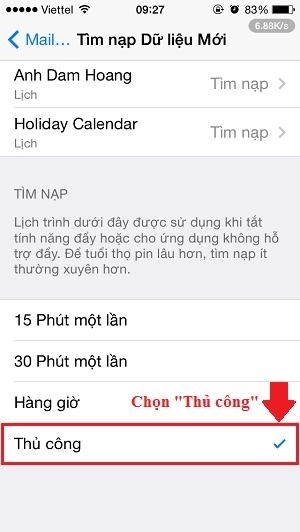
Tính năng tự động làm mới để nhận mail đến là một tiện ích khá hữu dụng trong thực tế. Song, trong một số trường hợp, nó lại trở thành một nỗi phiền toái không nhỏ đối với người dùng. Ví dụ, giả sử bạn đang làm việc trong môi trường có tới hàng trăm email được gửi đến mỗi ngày, nhưng bạn chỉ muốn giải quyết chúng trong giờ hành chính và không muốn bị làm phiền khi về nhà. Với các thao tác dưới đây, vấn đề đó sẽ được giải quyết. Cách khắc phục: Chọn Cài đặt > Mail, Danh bạ và Lịch > Tìm nạp Dữ liệu Mới. Tiếp theo, chuyển thanh trượt của 'Đẩy' về trạng thái OFF. Tiếp tục kéo xuống dưới mục 'Tìm nạp' và chọn 'Thủ công'. Sau khi hoàn tất các bước trên, email mới giờ đây sẽ chỉ xuất hiện khi bạn mở ứng dụng hộp thư.
10. Máy không tự tắt màn hình
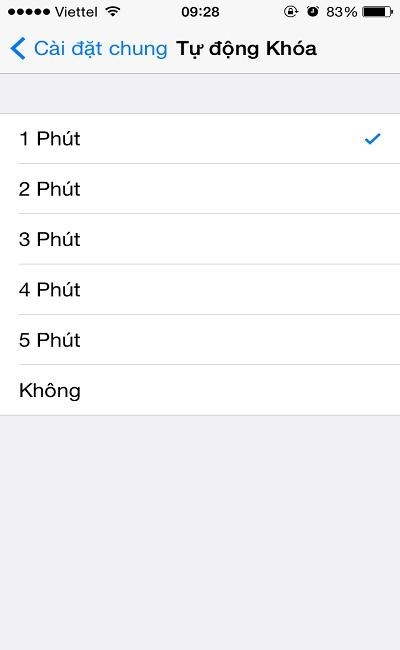
Chắc chắn rằng, không có lý do gì để màn hình cứ liên tục hoạt động và lãng phí năng lượng pin khi người dùng không tương tác với điện thoại. Do đó, hãy cài đặt và cho phép máy tự động tắt màn hình sau một khoảng thời gian không sử dụng để pin sử dụng được tốt nhất. Cách khắc phục: Vào Cài đặt > Cài đặt chung > Tự động Khóa. Sau đó, lựa chọn khoảng thời gian ngắn nhất có thể (một phút) hoặc lâu hơn một chút tùy theo nhu cầu của bạn.
11. Tính năng Theo dõi quảng cáo
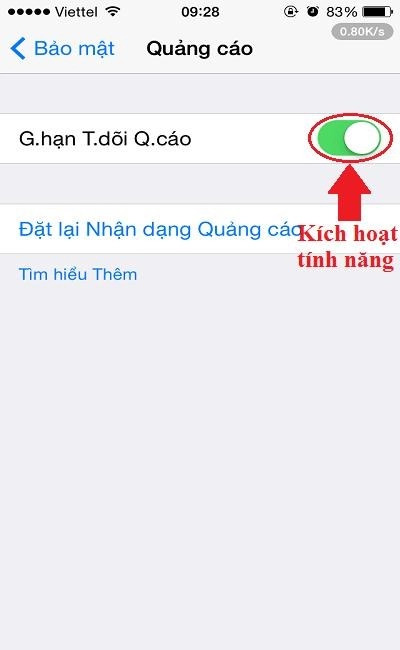
Trên iPhone, có một tính năng khá hữu ích giúp người dùng phần nào có thể chặn được những quảng cáo từ các nhà tiếp thị và giúp tiết kiệm pin hơn. Tuy nhiên, tính năng này lại bị nhà sản xuất giấu sâu bên trong hệ điều hành và người dùng phải tìm hiểu rất kĩ mới có thể biết được nó. Cách khắc phục: Truy nhập vào Cài đặt > Bảo mật > Quảng cáo và kích hoạt chế độ 'G.hạn T.dõi Q.cáo'.
12. Sử dụng 'bừa bãi' dịch vụ định vị
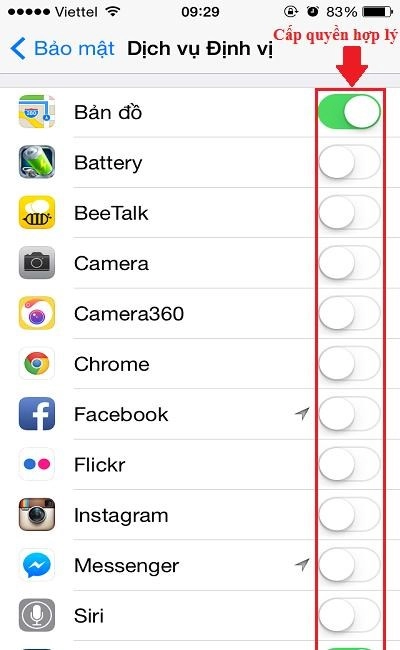
Nếu bạn cấp quyền sử dụng GPS không hợp lý, nó sẽ trở thành 'gánh nặng' cho pin của thiết bị. Ví dụ như, trong thực tế, nhiều khi có những ứng dụng không cần thiết phải sử dụng GPS như Battery cũng đòi được cấp quyền. Nếu bạn đồng ý, chính điều đó có thể là nguyên nhân dẫn đến dung lượng pin đang tụt giảm nhanh chóng. Cách khắc phục: Vào Cài đặt > Bảo mật > Dịch vụ Định vị. Tiếp đó, lăn thanh trượt sang trạng thái OFF để vô hiệu hóa tính năng với những ứng dụng không cần thiết phải sử dụng dịch vụ GPS.
13. siri Có một câu hỏi bấy lâu nay vẫn luôn tồn tại trong cộng đồng người sử dụng iPhone:

Ngoài những nước được Siri hỗ trợ ngôn ngữ, liệu trong chúng ta có được bao nhiêu phần trăm là 'thực sự' đang sử dụng trợ lý ảo này? Vậy tại sao chúng ta không vô hiệu nó đi để đỡ tốn pin nhỉ? Cách khắc phục: Cho Siri 'nghỉ ngơi' bằng cách, vào Cài đặt > Cài đặt chung > Siri và lăn thanh trượt về trạng thái OFF.
14. Tự động cập nhật thời gian
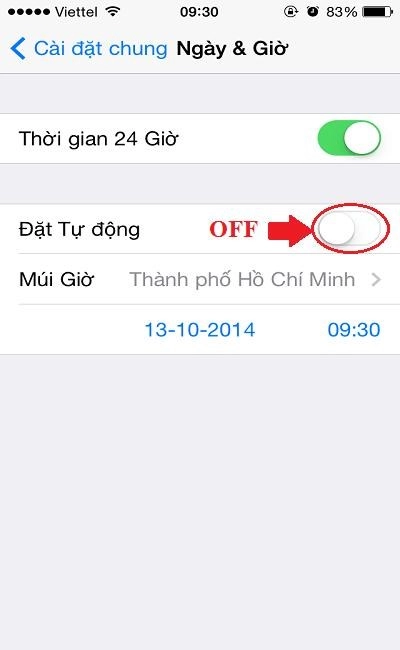
iPhone là một điện thoại thông minh có khả năng tự động thay đổi các thiết lập thời gian phù hợp với nơi bạn đang ở. Tuy nhiên, nếu cả năm bạn hầu như không đi đâu khỏi đất nước hoặc nơi mình đang sinh sống, tính năng này lại không giúp ích gì nhiều mà chỉ làm tốn pin thiết bị của bạn. Cách khắc phục: Vào Cài đặt > Cài đặt chung > Ngày & Giờ. Tiếp theo, vô hiệu hóa tính năng 'Đặt Tự động'. Chú ý, bạn cũng có thể thực hiện các bước tương tự để kích hoạt lại tính năng này khi đi du lịch hoặc công tác nước ngoài.
15. Thông báo tin nhắn lặp đi lặp lại

Ở cài đặt mặc định, khi iPhone có tin nhắn, nếu bạn chưa thể xem hoặc trả lời chúng ngay lập tức, iPhone sẽ tự lặp lại chuỗi hành động báo hiệu người dùng. Mỗi lần lặp lại sẽ là một lần màn hình sáng lên kèm theo hiện tượng rung máy (nếu có). Hệ quả tiếp theo như bạn đã biết, dung lượng pin sẽ bị hao hụt dần sau mỗi lần báo hiệu. Cách khắc phục: Để dừng chuỗi hành động này của iPhone, bạn cần vào Cài đặt > Trung tâm Thông báo. Kéo xuống mục 'Bao gồm' và chọn 'Tin nhắn'. Tiếp tục kéo xuống và nhấn vào 'Lặp lại cảnh báo '. Thao tác cuối cùng, chọn 'Không' để iPhone không lặp lại báo hiệu trong các lần sau.
16. Giữ máy ở chế độ rung
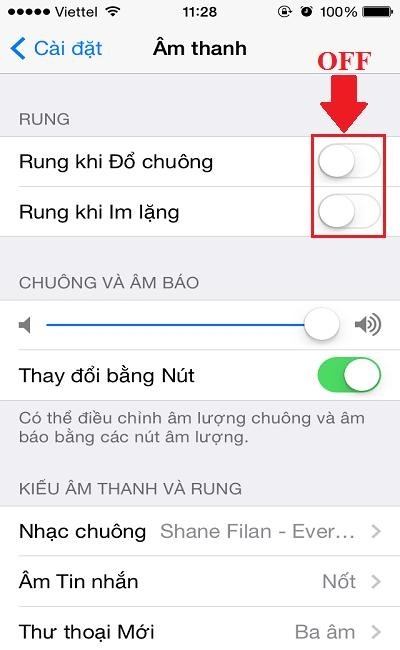
Theo nghiên cứu, chế độ rung cùng các hoạt động rung cơ học của máy cũng là một trong những nguyên khiến năng lượng pin bị hao hụt. Cách khắc phục: Vô hiệu hóa tính năng rung bằng cách truy cập vào Cài đặt > Âm thanh và chuyển sang trạng thái OFF cho cả 2 chế độ 'Rung khi Đổ chuông' và 'Rung khi Im lặng'.
17. Quên không tắt các công cụ chia sẻ
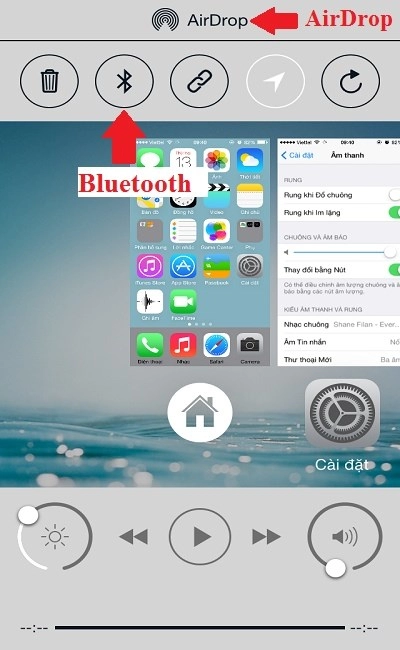
Bật Bluetooth hoặc AirDrop khi không cần tới sẽ chỉ khiến iPhone tốn pin vô ích. Bạn nên tắt các kết nối này đi để tăng thời lượng pin cho iPhone của mình. Và ghi nhớ, cũng chỉ nên bật các công cụ chia sẻ khi cần kết nối với thiết bị ngoài, thay vì giữ chúng luôn ở trạng thái mở như mặc định. Cách khắc phục: Vuốt từ dưới lên để truy cập vào trung tâm kiểm soát, tiếp đó hãy đảm bảo rằng các biểu tượng của AirDrop và Bluetooth không hiện sáng để vô hiệu hóa các công cụ chia sẻ này.
18. Tự động gửi phản hồi cho Apple mỗi ngày

- 01/11/14 00:07 6 tính năng mới cần biết của Windows 8.1
- 31/10/14 22:56 1/11 'khai tử' Windows 7
- 31/10/14 17:24 Viettel và Bộ GD&ĐT công bố trang mạng “Trường học kết nối”
- 31/10/14 11:36 Fanpage nổi tiếng thế giới dùng tiếng Việt làm bất ngờ cộng đồng mạng
Nguồn thông tin được HOCHOIMOINGAY.com sưu tầm từ Internet